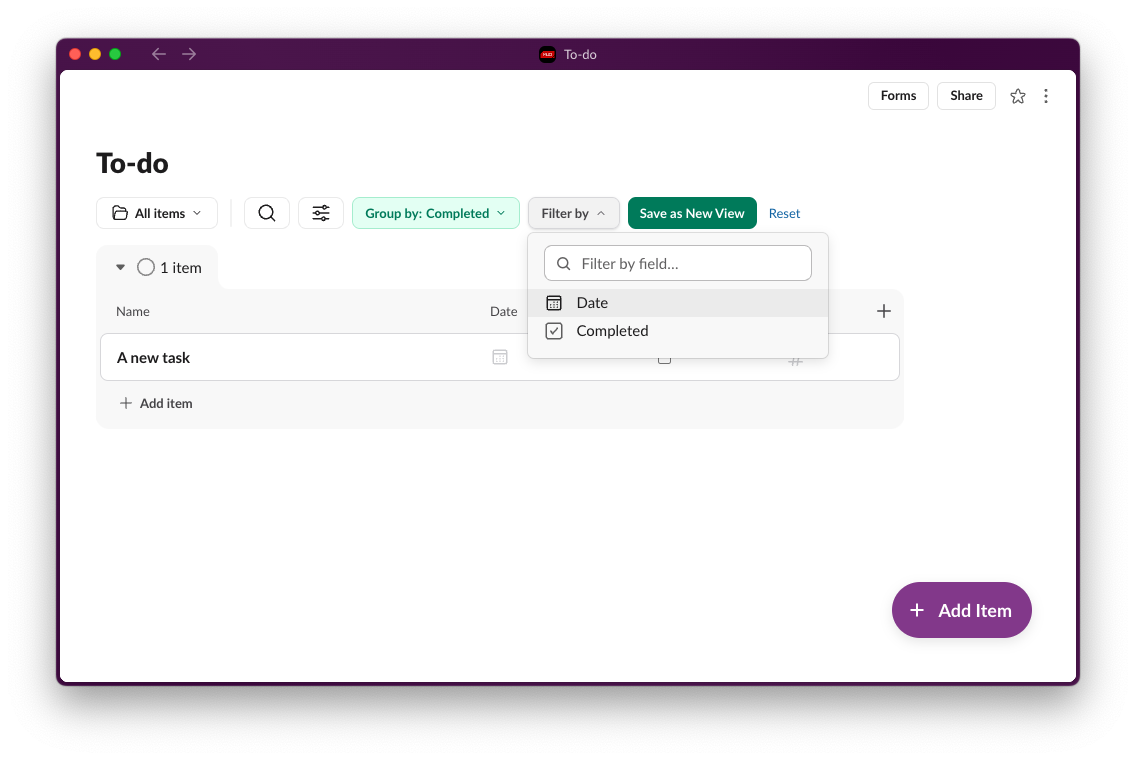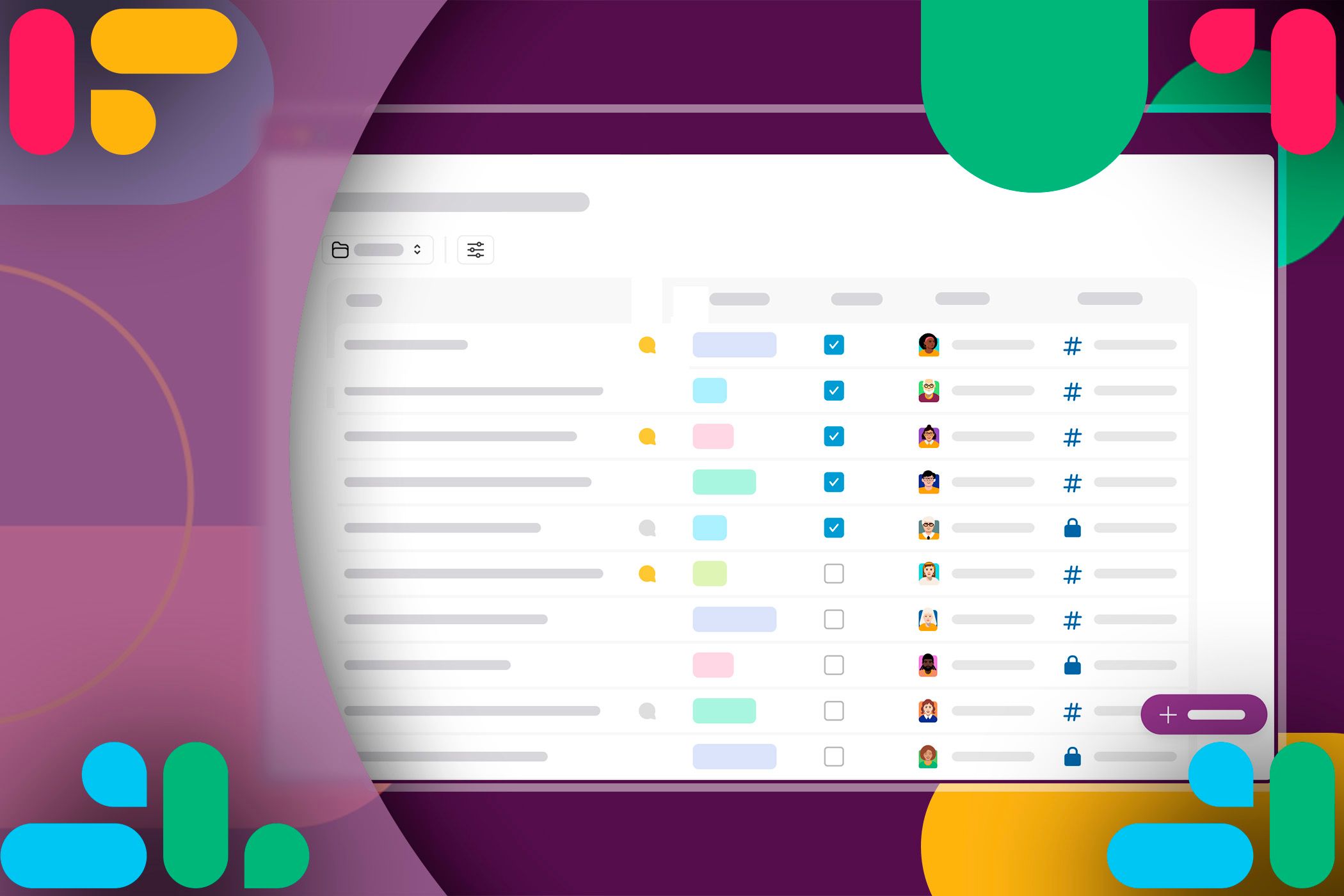Slack، پلتفرم ارتباطی، در حال برداشتن برگی از کتاب Notion و فرو بردن انگشت پا در بهره وری است. بنابراین چگونه ویژگی Lists می تواند به شما در سازماندهی وظایف و انجام کارها کمک کند؟
خلاصه عناوین
- Slack Lists چیست و چگونه کار می کند؟
- با لیست ها چه کاری می توانید انجام دهید؟
- نحوه ایجاد لیست و افزودن موارد به آن
- سفارشی کردن لیست اسلک
Slack، پلتفرم ارتباطی، در حال برداشتن برگی از کتاب Notion و فرو بردن انگشت پا در بهره وری است. بنابراین چگونه ویژگی Lists می تواند به شما در سازماندهی وظایف و انجام کارها کمک کند؟
Slack Lists چیست و چگونه کار می کند؟
Slack Lists یک ویژگی است که در درجه اول مدیریت کار را هدف قرار می دهد. فهرستها به تبدیل Slack از یک برنامه پیامرسان به یک ابزار بهرهوری اولیه کمک میکنند که میتواند به شما در ردیابی دادههای ساختاریافتهتر کمک کند.
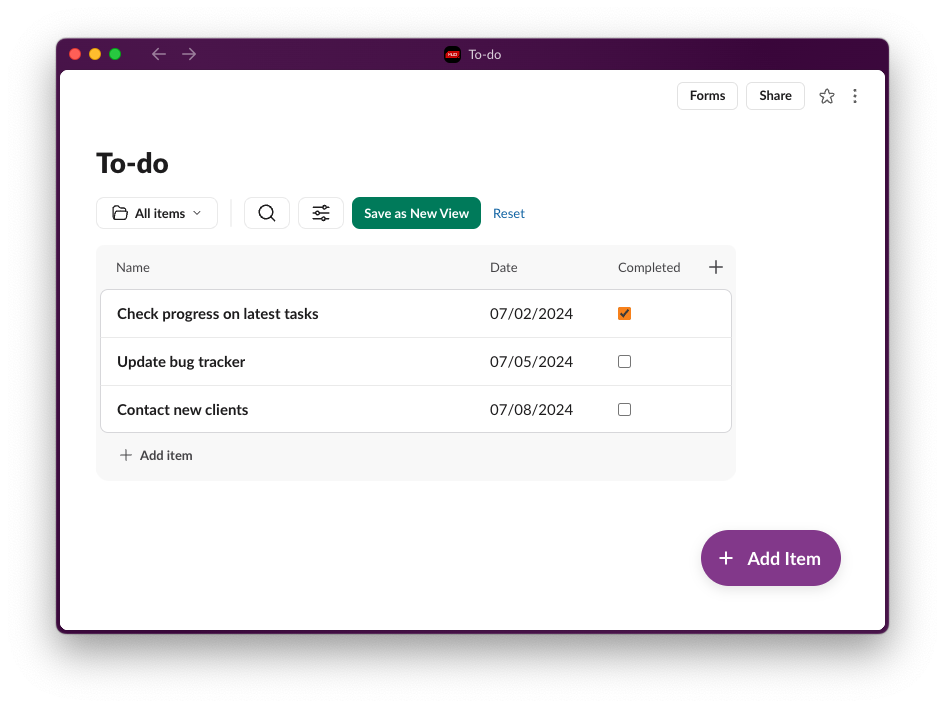
اگر با پایگاههای داده در Notion آشنا هستید، لیستهای Slack را برای درک و کار کردن با آنها آسان خواهید یافت. هر فهرست گروهی از آیتم ها با قابلیت تنظیم بسیار بالا است. میتوانید فیلدهایی را به فهرست اضافه کنید، بنابراین میتوانید از آنها برای الحاق اولویت به پیامهایی که دریافت میکنید، استفاده کنید.
نوع فیلد واگذار شده حتی قدرتمندتر است. از آن برای مرتبط کردن یک پیام با یک همکار استفاده کنید و زمانی که پیام تغییر میکند، اعلانها را دریافت میکنند، درست مانند زمانی که به آنها اشاره کردید.
همچنین میتوانید به آیتمهای فهرست، که از سایر پیامهای Slack جدا هستند، نظر اضافه کنید. این می تواند به تقویت بحث متمرکز کمک کند و در عین حال کانال های اصلی را کمتر به هم ریخته و برای گروه وسیع تری مفیدتر نگه دارد.
با لیست ها چه کاری می توانید انجام دهید؟
الگوهای داخلی ایده هایی در مورد آنچه که می توانید با استفاده از لیست ها انجام دهید ارائه می دهد. آنها عبارتند از:
- ردیاب پروژه
- برنامه ریزی فصلی
- درخواست های کمک
- ردیاب اشکال
لیست مجموعه ای انعطاف پذیر از آیتم ها است که می توانید با تعریف فیلدهای خود و طراحی نماهای سفارشی آنها را تطبیق دهید. به عنوان مثال، یک ردیاب پروژه ممکن است از مواردی استفاده کند که دارای یک فیلد اولویت با رتبه بندی ستاره، یک گیرنده و تاریخ سررسید هستند. میتوانید چنین وظایفی را بر اساس وضعیت گروهبندی کنید و آنها را بر اساس اولویت فیلتر کنید تا کارهایی را که باید فوراً انجام دهید، انجام دهید.
![]()
اما لیست های شما نباید سنگین وزن باشند. شما می توانید هر پیامی را به یک لیست اضافه کنید، بنابراین آنها یک راه عالی برای پیگیری جزئیات مهم هستند. از یکی به عنوان گروه بندی عمومی پیام ها استفاده کنید و دیگر هرگز مکالمات حیاتی Slack را از دست نخواهید داد.
نحوه ایجاد لیست و افزودن موارد به آن
عملکرد لیست به تدریج برای همه کاربران Slack ارائه می شود و ممکن است بین Workspace ها متفاوت باشد.
ایجاد یک لیست
برای تنظیم لیست خود این مراحل را دنبال کنید:
- از منوی کناری گزینه More > Lists را انتخاب کنید.
- در صفحه Lists، روی دکمه + New List کلیک کنید.
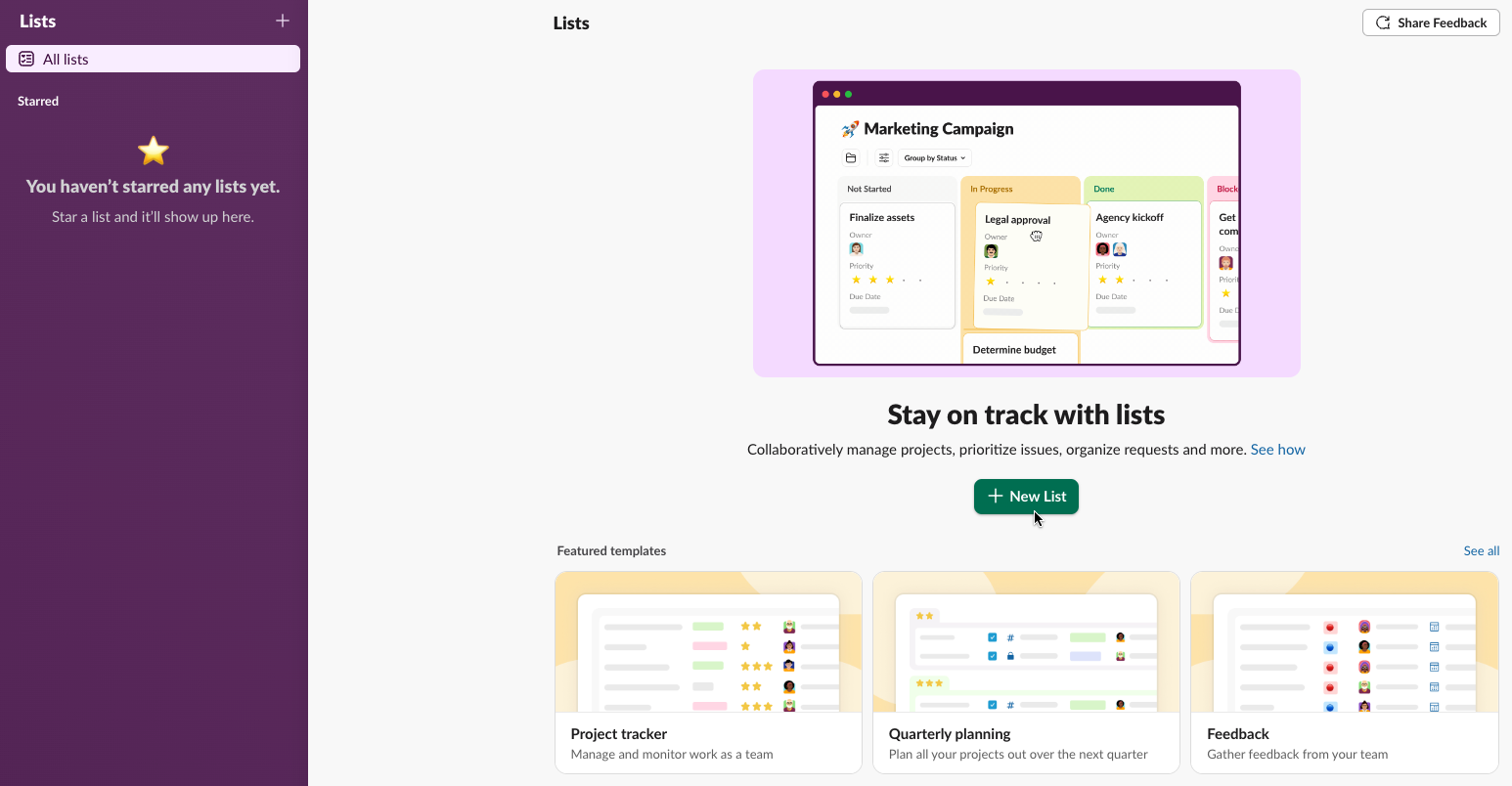
به طور پیشفرض، یک لیست خالی جدید برای شما تنظیم میکند، اما میتوانید یکی از چندین الگو را از منوی سمت چپ انتخاب کرده و کلیک کنید.
از قالب استفاده کنید
برای ایجاد یک لیست
افزودن موارد
با باز کردن یک لیست، می توانید:
- برای افزودن یک ردیف خالی جدید، روی + افزودن مورد در پایین لیست کلیک کنید.
- برای افزودن یک مورد جدید با استفاده از رابط فرم، روی دکمه بزرگ + افزودن آیتم در سمت راست پایین پنجره لیست کلیک کنید.
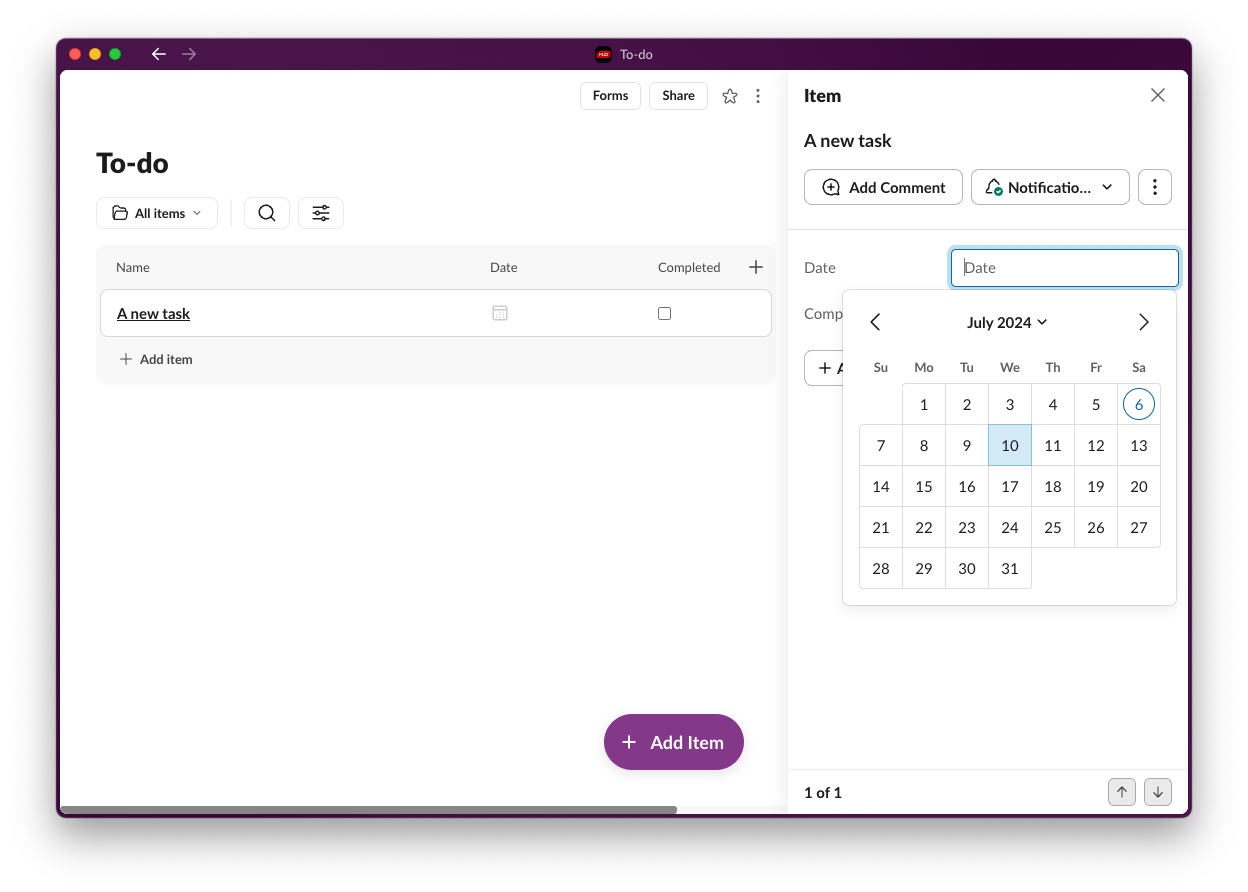
همچنین می توانید هر پیامی را به عنوان یک مورد جدید به لیست اضافه کنید:
- پیامی را که می خواهید به لیست اضافه کنید پیدا کنید.
- از منوی شناور، افزودن به لیست را انتخاب کنید.
- یک لیست موجود را انتخاب کنید، سپس روی افزودن یا ایجاد فهرست جدید کلیک کنید.
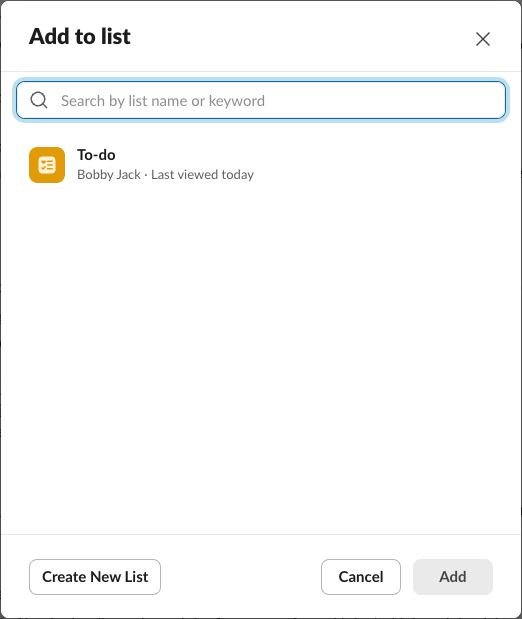
سفارشی کردن لیست اسلک
به طور پیشفرض، فهرستها برای ردیابی پیامهای ساده عالی هستند و الگوها بسیاری از سناریوهای رایج را پوشش میدهند. با این حال، میتوانید با افزودن فیلدهای خود و تنظیم نماها برای نمایش دادههای فهرست، فهرستها را برای موقعیتهای مختلف تنظیم کنید.
نحوه اضافه کردن و تعریف یک فیلد
برای افزودن فیلد خود به لیست موجود، این مراحل را دنبال کنید:
- لیست را باز کنید.
- روی نماد + (افزودن فیلد) در سمت چپ بالای جدول کلیک کنید.
- یک نام وارد کنید و یک نوع فیلد را انتخاب کنید.
- می توانید بر اساس نوع انتخابی خود، فیلد را بیشتر تعریف کنید.
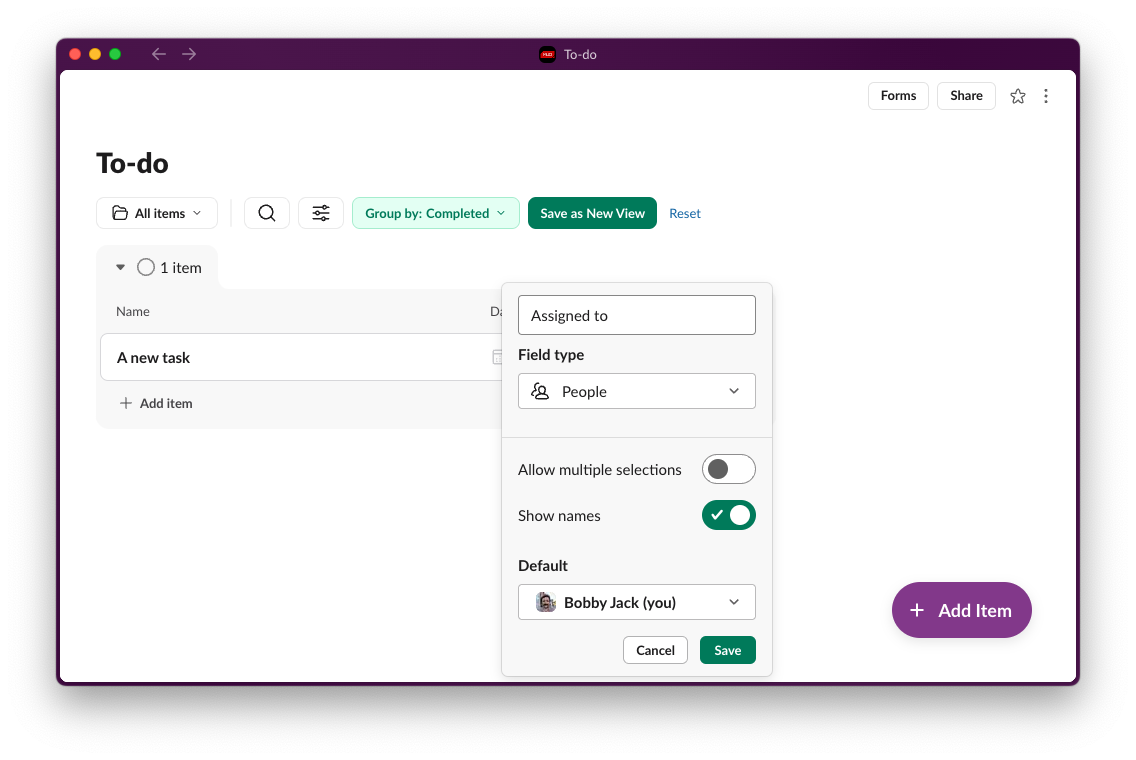
نحوه تغییر نماهای فهرست
برای تغییر نمای یک لیست موجود، می توانید:
- روی نمادی که مانند سه نوار لغزنده در یک ستون است کلیک کنید.
- برای دو نمای اصلی، Layout را بین جدول و تابلو تغییر دهید.
- برای تغییر نحوه نمایش لیست، روی گزینه های دیگر مانند فیلتر یا گروه بر اساس کلیک کنید.